Lo habitual al trabajar en Power Query es recuperar los datos desde una fuente en formato Tabla, no siendo posible (en condiciones normales) hacerlo a partir de un 'rango normal'.. lo interesante es que una forma alternativa al uso de las Tablas es emplear los Nombres definidos asignados a un rango para Cargar esos datos el Editor de Power Query...
Partiremos del rango de la imagen siguiente con el nombre asignado:
ndPYG =Hoja3!$B$2:$K$7
Basta seleccionar una celda dentro de ese rango y navegar hasta la ficha Datos > grupo Obtener y transformar > Desde una tabla o rango y cargaremos esos datos al Editor...
Si hubiera sido un rango sin nombre definido asignado, Excel nos hubiera forzado a convertir el rango en Tabla... MUY INTERESANTE!.
Por aprender (o recordar al menos) algo nuevo, aplicaremos un par de Transformaciones a nuestra consulta.
Una acción poco habitual consiste en Transponer los datos cargados. Muy fácil de aplicar desde la ficha Transformar > grupo Tabla > botón Transponer desde la ventana del Editor de Power Query.
En nuestro ejemplo, añadimos el paso comentado y veremos lo siguiente:
En el siguiente paso a añadir de nuestra Consulta, obviamente, usaremos la primera fila como encabezados, desde la ficha Inicio > grupo Transformar > botón Usar la primera fila como encabezado
Por último añadiremos una columna calculada nueva que incorpore la suma de los distintos conceptos...
En los botones de la ficha Agregar columna > grupo De número encontramos las operaciones matemáticas más habituales que podamos necesitar para operar entre columnas, tales como:
Estadísticas: Suma, Máximo, Mínimo, Mediana, Promedio, Contar valores DISTINCT,...
Estándar: Restar, Multiplicar, Dividir, Porcentaje o Porcentaje de, ...
Científica: Potencia, Valor absoluto, Logaritmos, Exponenciales, Raíces cuadradas.
Trigonométricas: seno, coseno, ...
Redondeo: al alza, a la baja, redondear a un número de decimales
Información: Signo, Par, Impar.
Así seleccionamos las columnas: 'Margen' y 'Impuesto'; y desde la ficha Agregar columna > grupo De número > desplegable Estadísticas > opción Suma.
Acabamos cambiando el nombre de esa columna por el de 'Resultado' y Cargamos y cerramos la consulta, devolviéndola en forma de Tabla a la hoja de cálculo.
Terminando nuestro ejercicio...
Partiremos del rango de la imagen siguiente con el nombre asignado:
ndPYG =Hoja3!$B$2:$K$7
Basta seleccionar una celda dentro de ese rango y navegar hasta la ficha Datos > grupo Obtener y transformar > Desde una tabla o rango y cargaremos esos datos al Editor...
Si hubiera sido un rango sin nombre definido asignado, Excel nos hubiera forzado a convertir el rango en Tabla... MUY INTERESANTE!.
Por aprender (o recordar al menos) algo nuevo, aplicaremos un par de Transformaciones a nuestra consulta.
Una acción poco habitual consiste en Transponer los datos cargados. Muy fácil de aplicar desde la ficha Transformar > grupo Tabla > botón Transponer desde la ventana del Editor de Power Query.
En nuestro ejemplo, añadimos el paso comentado y veremos lo siguiente:
En el siguiente paso a añadir de nuestra Consulta, obviamente, usaremos la primera fila como encabezados, desde la ficha Inicio > grupo Transformar > botón Usar la primera fila como encabezado
Por último añadiremos una columna calculada nueva que incorpore la suma de los distintos conceptos...
En los botones de la ficha Agregar columna > grupo De número encontramos las operaciones matemáticas más habituales que podamos necesitar para operar entre columnas, tales como:
Estadísticas: Suma, Máximo, Mínimo, Mediana, Promedio, Contar valores DISTINCT,...
Estándar: Restar, Multiplicar, Dividir, Porcentaje o Porcentaje de, ...
Científica: Potencia, Valor absoluto, Logaritmos, Exponenciales, Raíces cuadradas.
Trigonométricas: seno, coseno, ...
Redondeo: al alza, a la baja, redondear a un número de decimales
Información: Signo, Par, Impar.
Así seleccionamos las columnas: 'Margen' y 'Impuesto'; y desde la ficha Agregar columna > grupo De número > desplegable Estadísticas > opción Suma.
Acabamos cambiando el nombre de esa columna por el de 'Resultado' y Cargamos y cerramos la consulta, devolviéndola en forma de Tabla a la hoja de cálculo.
Terminando nuestro ejercicio...





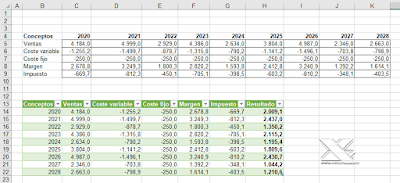


No hay comentarios:
Publicar un comentario
Nota: solo los miembros de este blog pueden publicar comentarios.